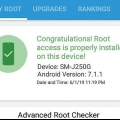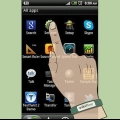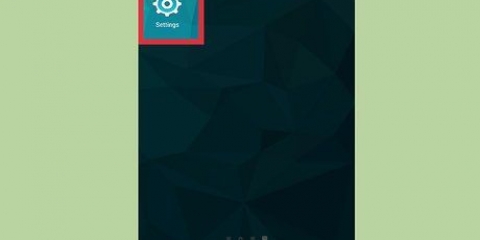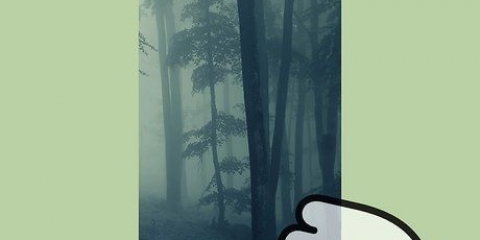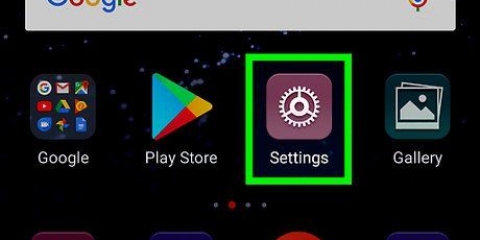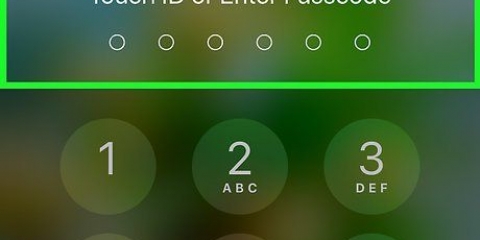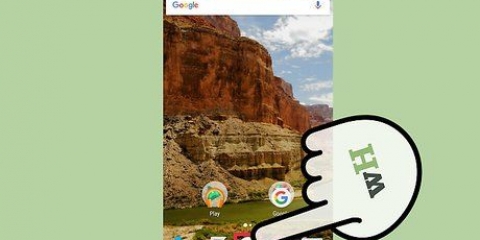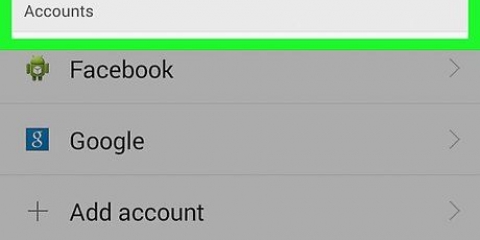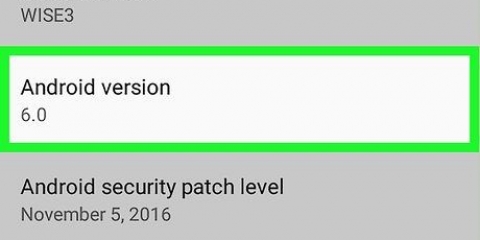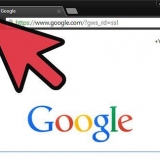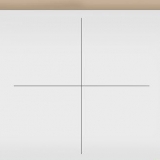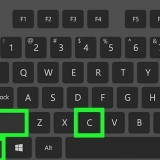3. Du kan se, hvor meget hukommelse du kan spare ved at udføre video- eller fotokomprimering. 4. Du kan slette den originale fil eller lave en sikkerhedskopi i skyen. 5. Det komprimerede billede eller video forbliver på din telefon. 6. I gennemsnit gemmes omkring 50 % af filens oprindelige størrelse. (Eksempel: 5 koncerter med billeder vil være 2.5 koncerter) 4. Tryk på `Avanceret` mulighed. Dette er i rullelisten over muligheder. 5. Tryk på indstillingen `Partition sdcard`. Det er på rullelisten over muligheder i menuen Avanceret. 6. Tryk på den eksterne størrelse. Denne størrelse skal være mindre end størrelsen på dit hukommelseskort. 7. Tryk på den størrelse, der vil blive byttet. Dette bør være nul. 8. Vent et øjeblik. 9. Vælg `+++++gå tilbage+++++`. 10. Vælg `genstart systemet nu`. 11. Tænd din telefon. 12. Installer Link2SD-appen. Det er på listen over apps på din telefon. 13. Tryk på Link2SD-appen. 14. Klik på `Tillad` superbrugertilladelser. 15. Vælg `Ext2`. Denne mulighed vises i en pop-up. 16. Vælg `Ok` for at genstarte. 17. Tryk på Link2SD-appen. 18. Tryk på "Filter"-ikonet øverst på skærmen. 19. Tryk på indstillingen `På intern`. 20. Tryk på `Option`-ikonet. 21. Tryk på indstillingen `Vælg flere`. 22. Tryk på `Option`-ikonet. 23. Tryk på muligheden `Opret link`. 24. Tryk på `Link applikationsfil`. 25. Tryk på `Link dalvik cache-fil`. 26. Tryk på `Link biblioteksfiler`. 27. Tryk `Ok`. 28. Vent et øjeblik. 29. Tryk `Ok`. Du har nu flyttet dine apps og andre data til dit SD-kort. Sikkerhedskopier indholdet af dit hukommelseskort, før du overfører data til et SD-kort. Sørg for, at din telefon er opladet for at undgå afbrydelser. Du skal roote din telefon, før du overfører data til et SD-kort.
Forøgelse af den interne hukommelse på en android-telefon
Indhold
Hvis du ikke har nok ledig lagerplads på din Android-telefon, kan du få mere intern hukommelse ved at bruge forskellige metoder. For at øge din telefons hukommelse markant kan du overføre data til et Secure Digital-kort (SD). Andre hurtige muligheder omfatter sletning af cachelagrede data og store downloads, midlertidig deaktivering af apps og sletning af fotos og videoer.
Trin
Metode 1 af 6: Fjern uønskede downloads

1. Tryk på `Downloads`-appen. Appen "Downloads" er på listen over apps på din Android.

2. Tryk på menuikonet i øverste højre hjørne af skærmen.

3. Tryk og hold en download. Vælg uønskede downloads ved at trykke på og holde nede i et par sekunder.

4. Gentag denne procedure, hvis det er nødvendigt.

5. Tryk på papirkurven for at slette. Uønskede downloads vil blive permanent fjernet, og du vil stå tilbage med mere intern hukommelse.
Metode 2 af 6: Deaktivering af Bloatware

1. Tryk på ikonet `Indstillinger` på din appliste.

2. Stryg fanen `Alle`. Stryg over fanen `Alle` øverst i midten af skærmen for at få en komplet liste over alle applikationer på din Android.

3. Tryk på appen for at slukke.

4. Tryk på fanen `Deaktiver`. Der vises en meddelelse om, at andre applikationer også kan blive påvirket, men det er ok, fordi du ikke helt afinstallerer appen.

5. Tryk `Ok`.

6. Tryk på fanen `Ryd data`. Det er i afsnittet Appoplysninger.

7. Tryk på fanen `Ryd cache`. Det er i afsnittet Appoplysninger. Nu har du afinstalleret uønsket software og øget din interne hukommelse.
Metode 3 af 6: Ryd cachelagrede data til Android-apps

1. Tryk på ikonet `Indstillinger`. Dette ikon er på listen over apps på din Android.

2. Tryk på `Opbevaring`.

3. Tryk på `Cached data`.

4. Tryk på `OK` for at rydde cachelagrede data for alle apps. Du har nu slettet cookies, og siderne indlæses hurtigere.
Metode 4 af 6: Sletning af fotos og videoer

1. Tryk på Google Fotos-appen. Det er på listen over apps på din Android.

2. Tryk på Menu.

3. Tryk på fanen `Indstillinger`.

4. Tryk på `Backup` & Synkronisering`.
Billeder, der ikke er sikkerhedskopieret, vises med et skyikon med en bolt igennem.

5. Tryk på tilbagepilen. Tryk på pilen øverst til venstre på skærmen for at vende tilbage til hovedskærmen.

6. Tryk på fotoikonet nederst på skærmen.

7. Tryk og hold på et billede. Tryk og hold på alle de videoer og billeder, du vil slette. Et flueben vises, når billedet er valgt.

8. Gentag denne procedure, hvis det er nødvendigt.

9. Tryk på `Papirkurv`-ikonet. Skraldespandsikonet er øverst til højre på skærmen.

10. Tryk på `Slet`. En besked vil bede om at bekræfte, at du vil slette de valgte billeder. Tryk på `Slet` for permanent at fjerne billeder og videoer fra Google Fotos-appen.
Metode 5 af 6: Installer og kør GOM Saver
1. Download GOM Saver-appen fra Google Play Butik.
2. Start GOM Saver. Standardtilstanden indstilles.
Metode 6 af 6: Overfør data til et SD-kort
1. Download Link2SD-appen. Download appen fra Google Play Butik.
2. Sluk din telefon.
Brug lydstyrkeknapperne til at navigere og hjem/hjem-knappen til at vælge, da berøring ikke fungerer i gendannelsestilstand.
3. Tryk på Link2SD-appen. Applikationen er på din liste over apps.
Tips
Artikler om emnet "Forøgelse af den interne hukommelse på en android-telefon"
Оцените, пожалуйста статью
Lignende
Populær